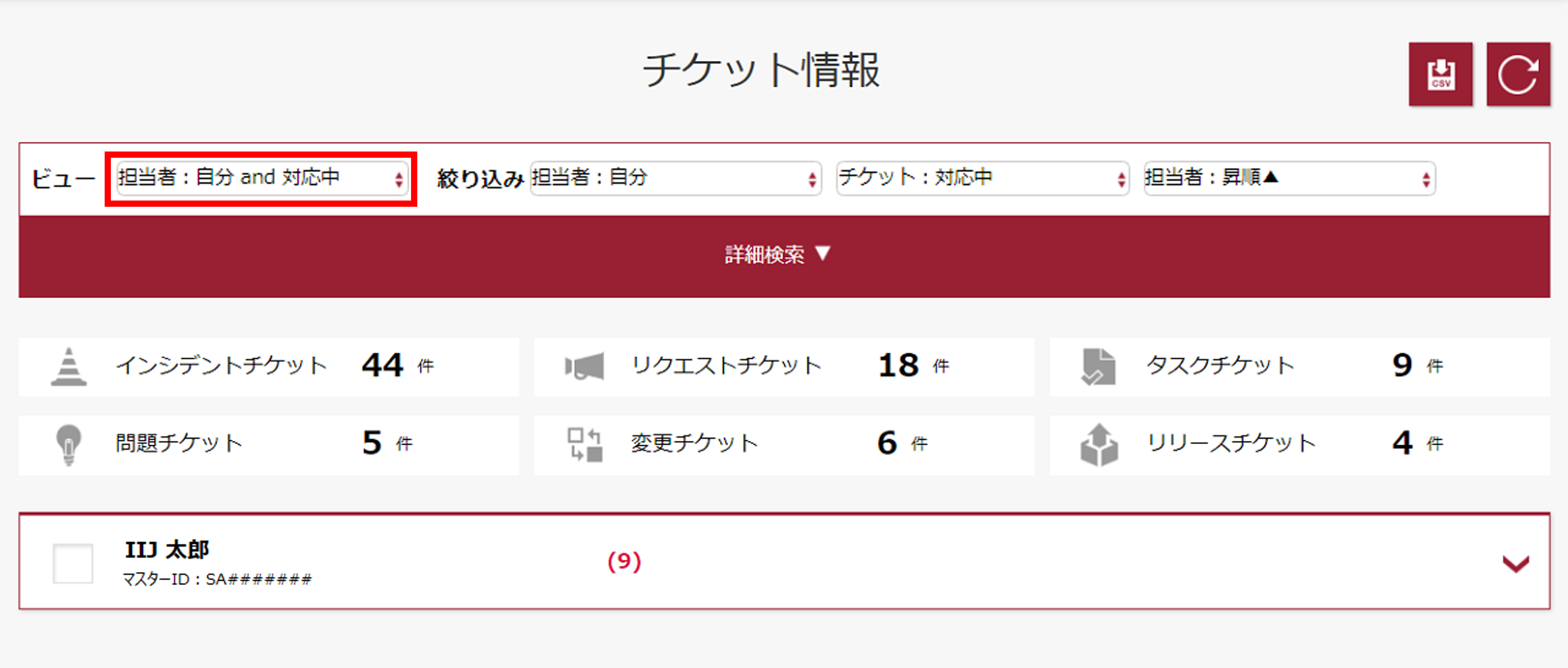検索条件の保存
チケット管理TOPで、担当者が自分、ステータスが対応中となっているチケットの検索を例に説明します。
1. 「絞り込み」プルダウンリストで「担当者」と「ステータス」を絞り込みます。
絞り込みが不要の場合は、この手順は不要です。

2. 「詳細検索」をクリックします。
![]()
3. 検索項目に条件を入力します。
各チケット種別の検索項目について詳しくは、「検索条件」をご覧ください。
【注意】
「検索条件の追加」で追加した検索条件は、ビューの保存対象外です。
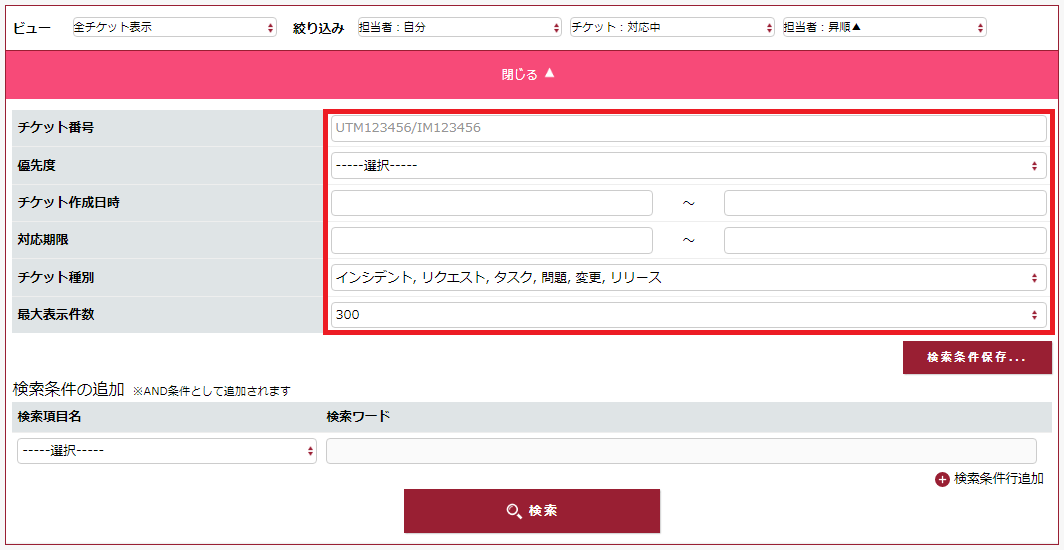
4. 検索条件の入力が完了したら、「検索条件保存」をクリックします。
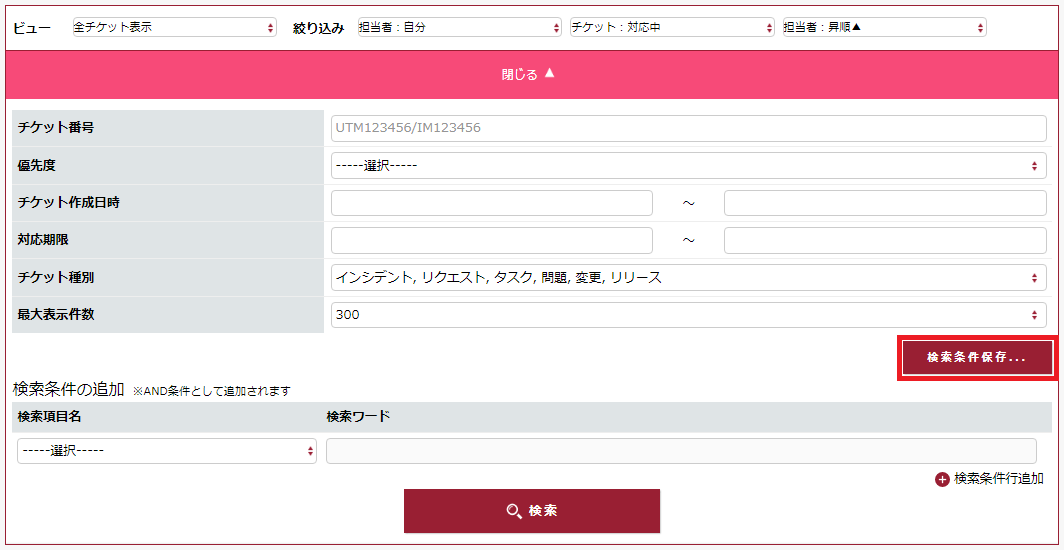
5. 「ビュー保存」画面が表示されます。
「ビュー名称」にわかりやすい名称を入力します。
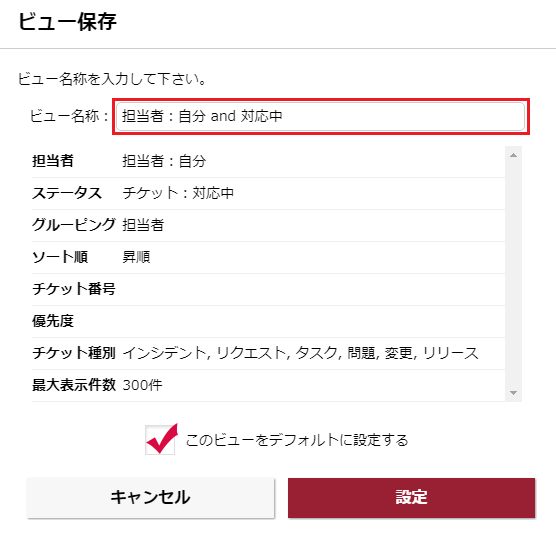
この条件に当てはまるチケットを「チケット情報」画面での初期表示(デフォルトビュー)にしたい場合は、「このビューをデフォルトに設定する」のチェックを入れたまま「設定」をクリックします。
検索条件の保存のみの場合は、「このビューをデフォルトに設定する」のチェックを外します。
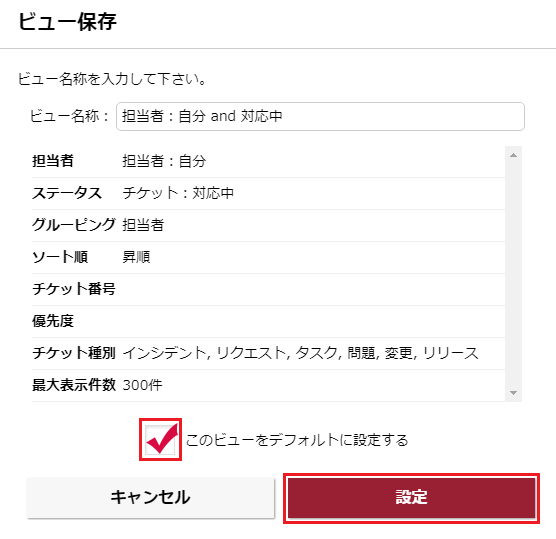
6. 「ビュー保存 完了」画面が表示されますので、「OK」をクリックします。
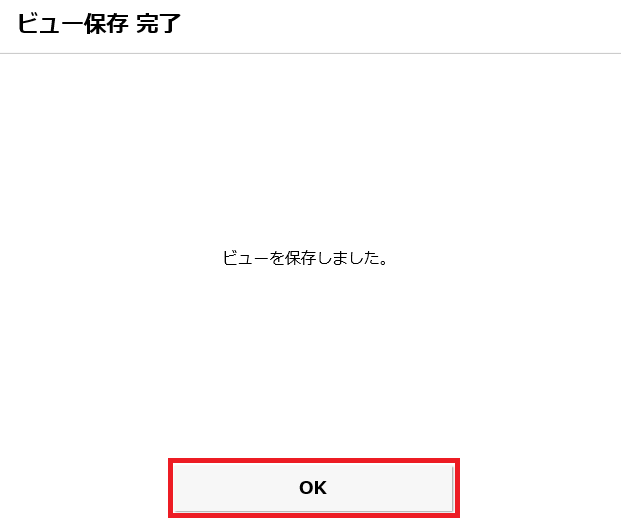
7. 保存した条件(ビュー)は、「ビュー管理」画面で確認できます。
ビューは、チケット管理TOP、及び各チケット種別ごとに表示されます。
「![]() 」がついているビューが、チケット管理TOP、及び各チケット種別の「チケット情報」画面の初期表示として設定されたビューです。
」がついているビューが、チケット管理TOP、及び各チケット種別の「チケット情報」画面の初期表示として設定されたビューです。
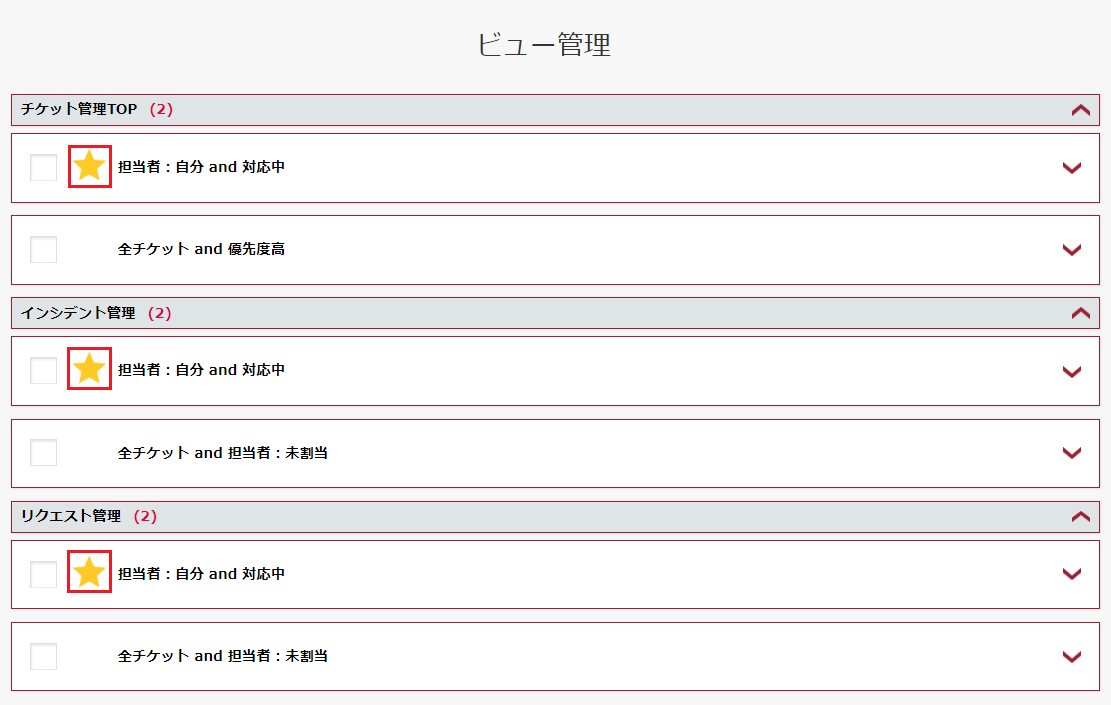
ビューをクリックすると詳細が確認できます。
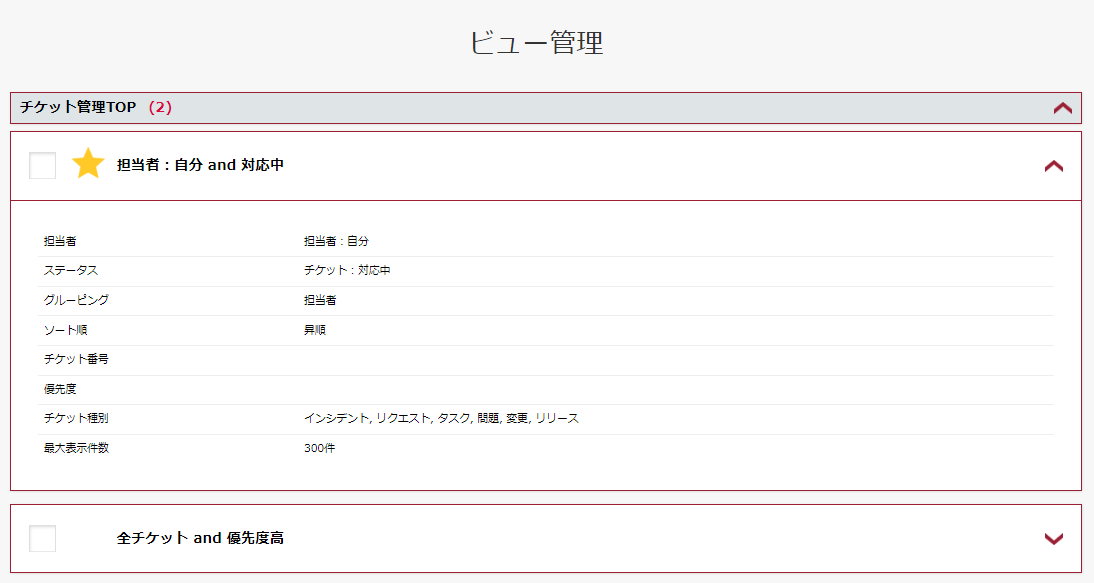
8. 手順5で「このビューをデフォルトに設定する」のチェックを入れた場合は、「チケット情報」画面に戻り「 」をクリックするか、メニューから該当のチケット種別(今回の例では「チケット管理TOP」)をクリックして画面を更新します。
」をクリックするか、メニューから該当のチケット種別(今回の例では「チケット管理TOP」)をクリックして画面を更新します。
保存された検索条件で「チケット情報」画面の初期表示が更新されます。
初期表示として設定されたビューは、「詳細検索」の上部にある「ビュー」で確認できます。